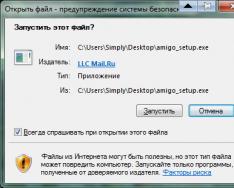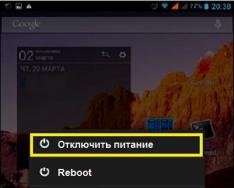Приветствую! Статья посвящается предстоящим новогодним праздникам, да и в любое другое время, я думаю, информация будет достаточно актуальной и полезной. Почему вообще появилась эта инструкция? Все дело в том, что сейчас на рынке существует просто масса предложений о продаже iPhone с неработающим датчиком отпечатка пальца Apple ID. Нет, серьезно, подобными устройствами завален не только весь интернет, но и многочисленные «реальные» точки продаж.
И самое приятное во всей этой ситуации – цена. О да! Вот здесь прям все очень хорошо. Ведь за такую, на первый взгляд, вроде бы незначительную неисправность (а нефункционирующий сканер – это поломка) предлагается достаточно большая скидка на сам iPhone. Почему бы и не взять? Давайте вместе разбираться, почему брать не нужно…
Что обычно продается:
- iPhone (любой модели) с неработающим сканером отпечатка пальца.
- Цена на него меньше (иногда существенно), чем на аналогичный товар только с функционирующим датчиком.
- Продавец уверяет что это новый и абсолютно нормальный iPhone – просто он восстановленный (REF).
И вот из-за третьего пункта начинается путаница, ведь многие слышали, что Apple выпускает на рынок восстановленные аппараты. И это так, только к iPhone со сломанным сенсором пальцев они не имеют никакого отношения…
iPhone без Touch ID – официально восстановленный аппарат или нет?
Нет, нет и еще раз нет. Официально восстановленные iPhone, так называемые «как новые» – это полностью работоспособные устройства. У них работает все – начиная от аккумулятора и заканчивая пресловутым сенсором отпечатка пальца. Выпускаются они на заводе Apple, протестированы, обладают годовой гарантией (а в она составляет два года) и поставляются по официальным каналам продаж к дилерам для реализации. В общем, у них все «ОК». Я уже писал про такие устройства – , в комментариях много интересного непосредственно по теме этой статьи.
Важно! На новом оригинальном, настоящем, заводском (называйте как хотите) iPhone – всегда будет работать дактилоскопический сенсор. Всегда. Если при продаже указывается что устройство новое и с завода, но при это у него не работает сканер – вам врут.
А вот iPhone без Touch ID (тоже якобы официально восстановленные) – это совсем другая история. Где, а самое главное из чего их собирают? Узнать конкретно и доподлинно очень тяжело, но в общих чертах сейчас расскажу.
iPhone с неработающим сканером – что это и откуда берется?
Итак, мы с Вами выяснили, что подобные устройства не выпускаются компанией Apple, так откуда же они берутся? Все очень просто, это обычные б\у гаджеты, только собранные из нескольких аппаратов. Так сказать «восстановленные» различными умельцами. Немного подробней, на примере:
У вас есть несколько iPhone с разными поломками – у одного не работает дисплей, второй вообще залит водой, у третьего все хорошо, «только» системная плата сломалась. Берете все три, объединяете, запчасти которых не хватает покупаете у китайцев – вот вам и «восстановленный» iPhone.
Понятное дело, что возможны варианты, но в общих чертах это выглядит именно так.
А почему у этих iPhone не работает сканер отпечатка пальцев, что китайцам тяжело починить что-ли? Да, тяжело, и связано это вот с чем:
Материнская плата и кнопка Home (где расположен датчик) для одного конкретного iPhone (официального, выходящего с завода) – это единое целое. Если подставить кнопку с другого телефона, то сенсор перестает работать. Сделано это для того, чтобы никто не мог взломать ваш iPhone просто подключив к нему другую кнопку. Безопасность и защита превыше всего!

«Сломать» эту связку могут только на заводе Apple, что они и делают при производстве официально восстановленных iPhone – где, повторюсь, работает абсолютно все.
Плюсы и минусы iPhone со сломанным Touch ID – можно ли его покупать?
Если вы еще не определились, покупать или нет подобное устройство, то вот вам список положительных и отрицательных сторон такого мероприятия. Начнем с минусов. Итак, если сканер не работает, то это значит:
- Что iPhone точно разбирался – неизвестно кем и как.
- Собран он тоже непонятно из чего – запчасти могут быть как оригинальными, так и «китайскими».
- Учитывая два предыдущих пункта, даже если сейчас в нем все работает (кроме датчика), то все равно это «бомба» замедленного действия – когда угодно может дать сбой и перестать работать любой компонент подобного iPhone.
- Невозможность использовать сервисы Apple завязанные на отпечатке пальца (тот же Apple Pay). Да и в целом, безопасность ваших личных данных под большой угрозой.
А есть ли плюсы? Да, их целых два:
- Цена – стоимость iPhone с дефектным сканером всегда меньше (а иначе кто их купит-то?).
- Вам может повезти и попадется удачное устройство (скорей нет, чем да).
Надеюсь, теперь у каждого должно сложиться правильное мнение о целесообразности покупки iPhone с неработающим датчиком Touch ID. Если не сложилось, то подскажу: покупка такого аппарата – это очень большая лотерея с минимальным шансом выиграть, но с огромной возможностью просто выкинуть деньги.
Обновлено! Как я и писал, покупка iPhone без Touch ID – это большая лотерея. На мой взгляд, нет никакого смысла играть в нее. Тем более, что и при покупке нормального iPhone можно сэкономить. Как? Инструкция:
- Среди известных вам магазинов находим тот, где цена на iPhone подешевле, а возврат денежных средств за покупку – побольше.
- Победа.
Вот и все – наслаждаемся телефоном и сэкономленными деньгами.
P.S. Согласитесь, что информация полезная – поставьте «лайк» статье, сделайте доброе дело:) Ну и конечно, пишите в комментарии ваши вопросы. Отвечу всем!
В своих устройствах компания Apple уже несколько лет успешно использует для защиты личных данных пользователей биометрический датчик Touch ID. Чтобы эта система не давала сбой во время работы, мы подготовили для вас несколько дельных советов.
Система сканирования отпечатков пальцев Touch ID стала одной из главных фишек iPhone 5S и до сих пор вызывает восторг у пользователей телефонов и планшетов от яблочной компании. С помощью отпечатка пальца можно разблокировать телефон, расплатиться в App Store или iTunes, а с недавних пор биометрический сенсор работает в связке с Apple Pay и другими приложениями, в том числе и от сторонних разработчиков.
![]()
Периодически пользователи Touch ID сталкивались с небольшими проблемами – смартфоны отказывались распознавать их отпечатки пальцев. Какое-то время причиной была , которую Apple оперативно поправила. Однако проблема заключалась не только в этом.

При всей надежности и современности биометрического датчика в смартфонах iPhone 5S/6/6 Plus, а так же в планшетах iPad Air 2 и новом iPad Mini 3, периодически и это чудо техники даёт сбой. Мы решили разобраться, из-за чего могут возникнуть проблемы с распознаванием отпечатка пальца владельца и как их можно устранить.
При первом включении и настройке Touch ID смартфон предлагает пользователю несколько раз приложить к датчику палец и делает это неспроста. Всё дело в том, что при пользовании смартфоном вы прикладываете палец не под прямым углом, или же ваш палец может быть не совсем чистым, мокрым и так далее. Система специально просит вас повертеть пальцем над поверхностью считывающего сенсора при настройке. Однако, даже эта стандартная процедура, задуманная в Apple для улучшения работы Touch ID, не всегда спасает пользователей.

Поэтому пытливые умы по всему миру быстро придумали простой и довольно надежный способ своими силами улучшить и ускорить работу биометрического сенсора в технике Apple. Для того, чтобы Touch ID распознавал ваши пальцы быстрее и точнее просто сделайте несколько копий отпечатка одного и того же пальца. Система Touch ID позволяет добавить до пяти отпечатков пальцев, и даже если вы внесли в базу большие и указательные пальцы с обеих рук, у вас останется ещё один свободный слот, куда вы можете добавить копию отпечатка пальца, которым, по вашему мнению, вы будете пользоваться чаще всего. Благодаря этой нехитрой операции точность срабатываний Touch ID возрастает на 60-90%, пропорционально количеству копий отпечатка одного пальца.
Ещё один простой способ улучшить работу биометрического датчика – так называемая . Для этого необходимо зайти в настройки безопасности, ввести свой пароль и просто попеременно прикладывать занесенные в базу сенсора пальцы. При этом система определяет, какой из отпечатков пальцев вы сейчас «тренируете», подсвечивая его серым цветом. Если проделать эту процедуру для каждого из отпечатков пальцев несколько раз подряд, то точность и быстродействие Touch ID возрастет.
При занесении ваших отпечатков в память телефона постарайтесь делать это как можно более естественно, словно вы взяли телефон в руку для того, чтобы разблокировать или сделать ещё какое-нибудь привычное действие, а не для того чтобы отправить идеальную копию отпечатка пальца в ЦРУ.

Если сенсор Touch ID будет запоминать данные о ваших отпечатках в максимально приближенных к полевым условиях, то и воспринимать их в реальной жизни он будет значительно лучше. Поэтому смело прикладывайте палец к биометрическому датчику так, как вам удобно, под любым углом. Стабильность восприятия вашего отпечатка и точность работы Touch ID от этого только выиграют.
Маленький, но дельный совет для пользователей Touch ID – касайтесь пальцем металлической окантовки кнопки Home при сканировании отпечатка. Таким образом датчик получит от вас максимально полную картину отпечатка-идентификатора и сможет точнее и быстрее распознать предлагаемый ему «пальчик».

Ну и последний по номеру, но отнюдь не по значимости, совет пользователям Touch ID. Пожалуй, самый банальный и очевидный, но при этом немаловажный – мойте руки и держите саму кнопку Home с расположенным в ней датчиком в чистоте. Если у вас возникают проблемы с идентификацией вашего отпечатка пальца, для начала попробуйте просто протереть лицевую панель вашего телефона и саму кнопку.

Из-за накапливающегося на поверхности биометрического датчика слоя пыли и жира, неизменно присутствующего на кончиках наших пальцев, Touch ID затрудняется как следует отсканировать ваш палец. Поэтому не стесняйтесь протирать кнопочку почаще, ну и руки держите чистыми, это будет полезно не только Touch ID, но и вашему здоровью.
Каждый пользователь смартфонов и планшетов от Apple, оснащенных сканером отпечатка пальца, согласится со мной, что привыкнуть к этой новой функции не составило труда – настолько она гармонична, просто и удобна. Я, к примеру, так привык к Touch ID, что взяв в руки iPod Touch я какое-то время просто держу палец на кнопке Home и жду, когда плеер разблокируется, абсолютно не задумываясь о том, что в этом устройстве чего-то не хватает. Apple не были первопроходцами, но их решение было настолько удачным, удобным и изящным, что люди моментально привыкли к Touch ID и теперь озадачено смотрят на устройства от Apple, лишенные этой функции.

Именно поэтому пользователям очень важно, чтобы их биометрический сенсор работал правильно, быстро и точно. И мы надеемся, что с нашими советами это будет именно так.
Touch ID – что это такое и как пользоваться технологией этот вопрос рано или поздно задают владельцы техники Apple.
Режим модема на iPhone 6 и iPhone 7: как включить и настроить – пошаговая инструкция 2017 года
Преимущества технологии
Среди преимуществ, которые обеспечивает Touch ID , следует отметить:
- высокую скорость реагирования, за счёт минимального количества операций;
- полную конфиденциальность важной информации, доступ к которой может получить только владелец устройства;
- возможность авторизации пользователя в ряде приложений. На сегодняшний день работу с технологией поддерживают немало программ. Например, хранилище паролей 1Password, сервис для ведения дневников DayOne и файловый менеджер Documents;
- использование мобильных гаджетов вместо банковских карт при оплате покупок.

Рис. 2. Оплата покупки при помощи iPhone.
Настройка Touch ID
Технология не предоставляет пользователю возможности быстрого включения всех её функций – на новом, только что купленном телефоне она не активирована.
И для того чтобы выполнить первоначальную настройку мобильного телефона или планшета следует выполнить определённые действия:
- Протереть кнопку Home и свои пальцы, чтобы избежать искажения отпечатков в процессе их идентификации;
- Ввести пароль, который можно будет использовать, если разблокировать устройство с помощью Touch ID по какой-то причине не получается. Запрос пароля происходит через 2 суток после того как произошла последняя разблокировка;
- Взяв устройство так же, как и при обычном использовании смартфона или планшета, приложить палец к кнопке Home;
- Держа руку в том же положении, дождаться лёгкой вибрации устройства или звука, которые являются сигналом завершения первого этапа настройки.
После этого гаджет может быть разблокирован только человеком, который провёл настройку.
Доступ можно получить путём вывода смартфона или планшета из спящего режима (нажатием одной из кнопок на корпусе) и поднесением пальца к сенсору.

Рис. 3. Для доступа к Айфону достаточно нажать пальцем кнопку Home
Вам это может быть интересно:
Авторизация в сервисах
Идентификация в сервисах и программах с помощью Touch ID настраивается следующим образом:
- Открывается раздел настроек смартфона (планшета);
- Выбирается пункт «Touch ID и пароль»;
- Активируется подпункт «iTunes Store, App Store».
После этого операционная система iOS скачивает необходимые дополнения на устройство и сообщает о необходимости дополнительной авторизации.
Процедура с идентификацией отпечатка пальцев приводится отдельно для каждого из приложений, для входа в которые будет использоваться Touch ID.
Хотя времени на настройку понадобится меньше. Кстати а нас на сайте вы можете прочесть, как раздать Интернет с телефона.
Проблемы с использованием
Несмотря на то что технология доступа к делает их использование более удобным, иногда с входом в операционную систему возникают проблемы.
Основных причин появления неполадок всего три:
- подушечка пальца или сама кнопка загрязнена. Вопрос решается тщательной очисткой поверхности сенсора и рук;
- проблемы с программным обеспечением. Чтобы избежать их, следует предусмотреть авторизацию с помощью изображения сразу двух пальцев. Если это не получилось сделать до появления неисправности, ситуацию исправляют, отдавая устройство в сервис для перепрошивки;
- заводской брак – причина не слишком частая, но тоже встречающаяся. Признаком проблемы является полное отсутствие реакции на прикосновение пальца к кнопке Home и невозможность перезагрузки смартфона. В этом случае телефон тоже требуется отнести в сервисный центр.

Рис. 4. Грязная кнопка – одна из причин неправильного сканирования.
Проблемы с настройками работы технологии компенсируются её возможностями. Такими, как скорость и удобство работы, оптимизация процессов оплаты и отсутствие необходимости запоминать пароль. А неполадки возникают достаточно редко.
Как улучшить работу Touch ID
Эта опция присутствует в большинстве приборов Apple, начиная с седьмого поколения, но не многие пользователи знают как правильно настраивать технологию и решать возникающие с ней проблемы.
Особенности работы с технологией
Предупредить появление проблем с использованием технологии Touch ID и биометрического сенсора можно, соблюдая определённые требования.
В первую очередь это касается настройки датчика, который не всегда может воспринимать отпечатки, приложенные под другим углом или не полностью.
Палец следует прикладывать несколько раз, повертев им над поверхностью кнопки Home. Кроме того, технология позволяет сохранять в памяти сразу 5 отпечатков.
Поэтому владелец может запомнить, например, оба больших и указательных пальца, и ещё один – например, безымянный или мизинец.
В результате эффективность сканирования отпечатков возрастает примерно в 1,5 раза.
Также следует провести дополнительную настройку – так называемую «тренировку» Touch ID:
- Открыть настройки безопасности системы;
- Ввести пользовательский пароль;
- По очереди прикладывать пальцы к поверхности датчика;
- Выполнить процедуру несколько раз, повысив, таким образом, точность сканирования.
Ещё один способ – намеренно занести отпечатки пальцев под неправильными углами – такими, которые вряд ли будут использоваться при разблокировке.
При этом следует держать смартфон или планшет в руке как можно естественнее, а не стараясь получить идеальное изображение рисунка.
Кроме того, в процессе настройки Touch ID следует касаться не только сенсора, но и металлического кольца.
Это тоже позволяет повысить вероятность распознавания пальца, особенно, приложенного быстро и мельком.

Рис. 5. При настройке опции Touch ID смартфон требуется держать естественно
Выводы
Применение технологии Touch ID представляет собой один из лучших способов защиты информации – ведь в отличие от пароля и даже графического кода, отпечатки пальцев нельзя украсть или подделать.
А, благодаря особенностям настройки, пользователь может сделать вход в систему намного более удобным и быстрым. И впоследствии выбирать устройства, которые также используют для доступа биометрические сервисы с проверкой отпечатков – ведь вслед за Apple, технологию начинают активно использовать и другие компании.
Что такое Touch ID: особенности и преимущества использования технологии
Сенсор отпечатков пальцев Touch ID на достаточно свежем iPhone не всегда срабатывает при касании и приходится постоянно обращаться к вводу пароля? Если Вы столкнулись с подобной проблемой, то в этом материале мы расскажем, как ее исправить.
Всем известно, что после покупки нового iPhone необходимо выполнить процедуру активации и первичную настройку устройства, в которую входит и настройка сенсора отпечатков пальцев Touch ID, встроенного в кнопку Домой. Пользователя просят добавить отпечаток, при помощи которого iPhone можно будет разблокировать.
Из наших многолетних наблюдений за пользователями, настраивающими новый iPhone, можно с уверенностью сказать, что добавление отпечатка пальца в Touch ID при первичной настройке устройства проводится зачастую очень быстро и не всегда с пониманием процесса. Большинство пользователей во время настройки биометрического сенсора удерживают iPhone совсем не так как при обычном использовании. В этом-то и кроется весь секрет.
Кроме того, после первичной настройки iPhone мало кто возвращается в параметры Touch ID (в настройках iOS), чтобы продолжить процесс улучшения работы сенсора. В результате пользователи продолжают использовать тот единственный отпечаток, который был записан в Тач Айди при первой настройке iPhone. А ведь в параметрах сенсора можно добавить целых 5 отпечатков. Итак…
Плохо работает Тач Айди на Айфоне: как правильно настроить датчик отпечатков пальцев в iPhone или iPad
1 . Откройте приложение Настройки на iPhone или iPad и перейдите в раздел Touch ID и код-пароль.
2 . Введите код-пароль.

3 . Удалите все добавленные отпечатки. Для этого выберите каждый отпечаток и нажмите Удалить отпечаток .

4 . Нажмите Добавить отпечаток .

5 . Возьмите iPhone или iPad таким образом, как обычно вы удерживаете устройство перед разблокировкой.

6 . Пройдите процедуру добавления всех пяти отпечатков таким образом :
- два раза добавьте отпечаток Большого пальца правой руки ;
- два раза добавьте отпечаток Большого пальца левой руки ;
- один раз добавьте отпечаток Указательного пальца правой руки (если Вы правша) или левой руки (если Вы левша).
Смысл этой операции состоит в том, чтобы добавить на наиболее используемый вариант разблокировки больше отпечатков.  Предложенную нами схему при желании можно изменить. Например, если Вы всегда разблокируете устройство при помощи какой-то одной руки, то не будет лишним добавить на Большой палец 3, 4 а то и все 5 возможных отпечатков.
Предложенную нами схему при желании можно изменить. Например, если Вы всегда разблокируете устройство при помощи какой-то одной руки, то не будет лишним добавить на Большой палец 3, 4 а то и все 5 возможных отпечатков.
Попробуйте прямо сейчас. В подавляющем большинстве случаев это решит проблему плохой работы Тач Айди.
В случае, если после выполнения процедуры добавления отпечатков сенсор по-прежнему плохо реагирует, попробуйте перезагрузить устройство. Если и перезагрузка не помогла, то остается два варианта - либо вы владелец рук с аномальным строением отпечатков пальцев (мы встречали таких пользователей) либо проблема все-таки в самом сенсоре Touch ID.
Время на чтение: 6 мин
Некоторые продавцы предлагают Айфоны без Touch ID. Главным плюсом подобных гаджетов является дешевая стоимость. Давайте разберемся в вопросе, стоит ли вообще обращать внимание на данную продукцию.
Данная статья подходит для всех моделей iPhone 11/Xs(r)/X/8/7/6 и Plus на iOS 13. На более старых версиях могут отличаться или отсутствовать указанные в статье пункты меню и аппаратная поддержка.
Сканер отпечатка пальцев Touch ID
Подобная новая система впервые появилась на Айфоне 5s. Она отвечает за идентификацию данных, сейчас ее встраивают в клавишу Home.
Задайте свой вопрос специалисту
Не знаешь как решить проблему в работе своего гаджета и нужен совет специалиста?
При помощи Touch ID можно совершать покупки через Apple Pay, iTunes и пр. Для начала работы с опцией следует совершить пару отпечатков нескольких своих пальцев, после чего эти данные будут занесены в список доверенных. По внесенному отпечатку пальцев у вас появится возможность выполнить разблокировку гаджета без ввода пароля.
Этот вид блокировки обойти очень сложно, а способны на это только хакеры, постоянно разрабатывающие новые методы обхода системы безопасности. Этот сканер в целом является полезной штукой, особенно при желании оперативно совершать действия и покупки.
Айфон без Touch ID

Сейчас на рынке техники Айфоны со сломанной функцией Touch ID реализуются по довольно приемлемой цене. Не функционирующий сканер отпечатка пальцев для многих пользователей является не критической проблемой. Поэтому они из-за существенной скидки приобретают подобные гаджеты.
Выгодна ли подобная покупка? Давайте подробно разберемся в этом вопросе. Зачастую потребителю предлагают такую технику:
- iPhone любого поколения с поломанным сканером.
- Стоимость подобного гаджета существенно ниже, чем с рабочим сканером.
- Согласно словам продавца, девайс просто был восстановлен.
Из-за 3-го пункта начинается путаница, т.к. всем известно, что Apple занимается реализацией восстановленных телефонов. Но неисправный Touch ID с восстановленными устройства никак не связан.

В официально восстановленных iPhone Touch ID всегда рабочий. Над подобными девайсами проводится тестирования и предоставляется гарантия.
В официальном заводском Айфоне всегда устанавливается функционирующий сканер. Поломка сканера говорит о том, что смартфон уже не новый.
Откуда взялись такие Айфоны без отпечатков?
В данной ситуации идет речь об устройствах, которые были собраны на базе нескольких смартфонов. Предлагаю пример:
- У вас имеется несколько Айфонов, у которых какие-либо поломки. Один гаджет имеет сбой в работе ПО, у 2-го сломана основная плана, а 3-ий просто залит соком.
- Вы из разных частей 3-х девайсов собираете один. При отсутствии каких-либо деталей покупаете китайские аналоги.
- Вы получаете восстановленный и готовый к продаже гаджет.
Подобные «чудеса» ремонта выполняют умельцы в разных странах мира.

Сенсор Touch ID в этой ситуации не восстанавливается по следующим причинам:
- Трудоемкость процесса. В гаджете клавиша «Home» объединена с системной платой в один целый элемент. Если с иного девайса подставить такую клавишу, то сканер просто не будет работать. Это связано с дополнительным уровнем защиты гаджета от взлома.
- Осуществить взлом подобного «комплекта» способны только работники завода Apple. Эту операцию они выполняют совершенно законно, выпуская на рынок работоспособные Айфоны.
Поломанный сканер Touch ID говорит о следующем:

Преимущества Айфона без Touch ID следующие.
Вконтакте